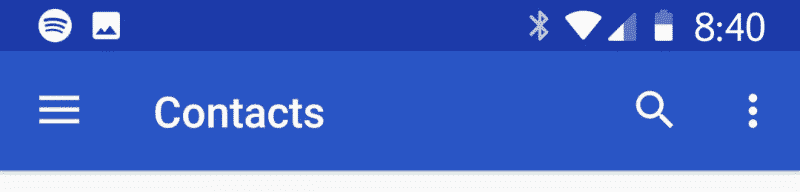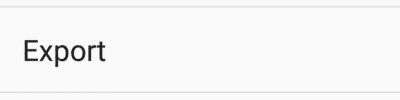جدول المحتويات:
- كيفية استيراد جهات الاتصال الروبوت إلى Outlook باستخدام ملف CSV?
- طريقة مفيدة لتصدير دفتر عناوين Android إلى ملف VCF
- كيفية مزامنة جهات اتصال هاتف Android مع Outlook?
- أسئلة مكررة.
أرقام وعناوين العمل / الشخصية جزء لا يتجزأ من الحفاظ على الاتصالات اليومية. بسبب استخدام أجهزة مختلفة, من السهل أن تنفصل القائمة. بصورة مماثلة, من الشائع ترحيل استخدام البريد الإلكتروني إلى جهاز سطح المكتب. ولا توجد مزايا لإنشاء قائمة جديدة من جهات الاتصال يدويًا. لحسن الحظ, يمكن لمستخدمي Android نقل أرقام الهواتف وعناوين البريد الإلكتروني إلى Outlook. ستصبح أرقام الهواتف والعناوين متاحة في أي مكان يعمل فيه حساب البريد الإلكتروني. هذا يمكن أن يكون بمثابة نسخة احتياطية أيضا.
الآن, هناك العديد من الفوائد الرئيسية للاستيراد المجمع لتفاصيل الاتصال من أجهزة Android:
- التوفر – يصبح تنظيم معلومات الاتصال وتحديثها أسهل.
- دعم – احتفظ بنسخة احتياطية من الملفات في حالة فقد الجهاز.
- توفيرا للوقت – تخلص من متاعب الاستيراد اليدوي لكل جهة اتصال عن طريق كتابتها. يمكن أن يصبح هذا مملاً مع مئات الأسماء وعناوين البريد الإلكتروني.
هناك طريقتان رئيسيتان لتنفيذ التحويل: يدويا عن طريق ملفات CSV أو استخدام برامج خاصة من شأنها أن تفعل ذلك تلقائيا. بغض النظر, تسهل الإرشادات التالية المقدمة هنا نقل جهات الاتصال من جهاز Android.
طريقة 1: استيراد جهات اتصال Android إلى Outlook عبر نظام ملفات CSV
السؤال الشائع الذي يطرحه الكثير من الناس هو كيفية الحصول على معلومات الاتصال من Android. الحل هو نقل ملف CSV. إنه مباشر ويعتمد على الميزات المتوفرة على جهاز Android.

بمجرد تثبيت التطبيق, من المحتمل أن تكون الوظيفة في قائمة الإعدادات. اختر تصدير المعلومات بتنسيق CSV. سيقوم التطبيق بإنشاء ملف CSV, والخطوة التالية هي نقله إلى الكمبيوتر باستخدام وسائل مختلفة, من إرسالها عبر البريد الإلكتروني, باستخدام نقل USB, و اكثر.
اقرأ المزيد حول تصدير جهات الاتصال من Android.
يجب نسخ الأرقام والعناوين إلى Microsoft Outlook. وبالتالي, افتح تطبيق سطح المكتب. من القائمة الرئيسية, انقر فوق علامة التبويب ملف. البحث عن فتح & تصدير وانقر فوقه لعرض معالج الاستيراد.

اختر استيراد من برنامج أو ملف آخر, وحدد الملف المراد استيراده كقيم مفصولة بفواصل (CSV). بعد هذا, تصفح القائمة التي تم إنشاؤها من جهاز Android وأرسلها إلى الكمبيوتر. لاحظ أنه من المهم التحقق من عدم حفظ الأسماء والعناوين مسبقًا حيث يمكن أن يؤدي ذلك إلى حدوث بعض التداخلات. هذا هو. التفاصيل متاحة الآن للاستخدام.

وبالنظر إلى حقيقة أن هناك إصدارات عديدة من Microsoft Outlook, قد يكون هناك قلق من أن الخطوات ستكون مختلفة. بكل سرور, لسيت هذه هى القضية. على سبيل المثال, لتصدير جهات الاتصال من Android إلى Outlook 2013 سيتعين على المرء أن يتخذ خطوات مماثلة كما هو الحال مع الإصدارات 2016 و 2010. وعلاوة على ذلك, يمكن للمستخدم استخدام أي جهاز الروبوت لنقل المعلومات الشخصية, ليس مجرد هاتف. على سبيل المثال, ستعمل الأجهزة اللوحية أيضًا.
الخيارات والبدائل
تم إطلاق العديد من البرامج والأدوات مع وعد بجعل عملية نقل جهات اتصال Android سريعة وغير مؤلمة. سيكشف البحث السريع عبر الإنترنت عن العديد من الخيارات. يجب تثبيت بعض الأدوات على كلا الجهازين, أو جهاز واحد فقط. يمكن للأدوات التخلص من بعض الخطوات مثل الاضطرار إلى إرسال ملف CSV الذي تم إنشاؤه من تطبيق جهات الاتصال.
ما يزال, ليس من الضروري تمامًا استخدام حل مدفوع. هذا ما لم يكن هناك العديد من الأجهزة, وقد تستغرق الخطوات اليدوية الكثير من الوقت.

وبالنظر إلى حقيقة أن هناك إصدارات عديدة من Microsoft Outlook, قد يكون هناك قلق من أن الخطوات ستكون مختلفة. بكل سرور, لسيت هذه هى القضية. على سبيل المثال, لتصدير جهات الاتصال من الروبوت إلى Outlook 2013 واحد سوف تضطر إلى اتخاذ خطوات مماثلة بالنسبة للإصدارات 2016 و 2010. وعلاوة على ذلك, يمكن للمستخدم استخدام أي جهاز الروبوت لنقل المعلومات الشخصية, ليس مجرد هاتف. على سبيل المثال, فإن قرص تعمل بشكل جيد.
من خلال اتخاذ كل شيء بعين الاعتبار, إدارة قائمة جهات الاتصال الشخصية باستخدام Microsoft Outlook من السهل جدا وممتعة. وبالإضافة إلى ذلك, لا يتعين على المرء إنشاء قائمة جديدة من جهات الاتصال بفضل الدليل الخاص بكيفية نقل جهات الاتصال من هاتف android إلى كمبيوتر باستخدام Outlook.
هناك طريقتان رئيسيتان للقيام بذلك: يدويا عن طريق ملفات CSV أو استخدام برامج خاصة من شأنها أن تفعل ذلك تلقائيا. بغض النظر, اتبع الإرشادات الواردة في المادة، وسوف يكون من السهل نقل جهات الاتصال يتطلب جهاز الروبوت.
طريقة 2: Import contacts from Android into Outlook on PC using VCF file
توفر الطريقة التالية عملية بديهية لترحيل جهات اتصال Android.
-
- افتح ال جهات الاتصال تطبيق. *
- اضغط على رمز القائمة ثلاثة أسطر في أعلى الزاوية اليسرى
- صنبور إعدادات
- صنبور تصدير تحت إدارة جهات الاتصال
- تحديد حساب إلى تصدير اتصال
- صنبور تصدير إلى ملف VCF (ملف اتصال افتراضي), تحديد اسم لcontects ملف، ثم انقر فوق حفظ
- فتح حافظة تسمى التحميلات thentap والابقاء على اسم ملف VCF تصدير
- صنبور شارك (three dots icon) واختيار الخيار المناسب لنقل ملف جهات الاتصال إلى جهاز الكمبيوتر الخاص بك مع Microsoft Outlook. **
- تحميل تثبيت وتشغيل جهات اتصال Outlook استيراد البرمجيات
- استخدام هذه التعليمات لاستيراد ملف VCF إلى Outlook.
* – اعتمادا على بناء نظام هذا التطبيق قد يكون الوصول إليها عبر اشخاص > دليل العناوين أو سجل الهاتف
** – قد تحتاج لاستخدام Google Drive أو ملف الاتصالات البريد الإلكتروني كمرفق, انقل ملف CSV إلى جهاز الكمبيوتر. الآن كل شيء جاهز لاستيراد جهات الاتصال.
طريقة 3: مزامنة جهات اتصال هاتف Android مع Outlook
أسهل طريقة لمزامنة التفاصيل من هاتف Android إلى Outlook هي تثبيت تطبيق Outlook. يمكنك العثور عليه من خلال البحث عنه على Google Play. بعد تثبيته, من الضروري تحديث الإذن والوصول, السماح للتطبيق بالوصول إلى جهات الاتصال الموجودة على الجهاز.
استخدم الخطوات التالية لمنح التطبيق مزيدًا من الأذونات ولتمكين المزامنة في تطبيق Outlook.
-
- قم بتثبيت تطبيق Outlook Android.
- قدم الإذن بالذهاب إلى الإعدادات > تطبيقات > توقعات (ابحث عن التطبيق من القائمة) > أذونات > جهات الاتصال > السماح بالمرور.
- تمكين المزامنة في Outlook. قم بتشغيل تطبيق Outlook > اضغط على القائمة للوصول إلى الإعدادات> اختر حساب Outlook (مكان إضافة جهات الاتصال إليه) > التبديل إلى مزامنة جهات الاتصال.
- قم بتثبيت تطبيق Outlook Android.
Alternative method to import contacts from Samsung MS Outlook on the same android device
- Ensure Outlook and Samsung Contacts are Synced:
– On your Samsung Android device, توجه إلى “إعدادات” > “Accounts and backup” > “Accounts.”
– Select your Samsung account and make sure the “جهات الاتصال” option is enabled.
– Open the Outlook app on your Android device and sign in with the same Microsoft account you use for Outlook on your computer.
– Tap the menu icon in the top-left corner and select “إعدادات.”
– تحت “حساب,” tap your Microsoft account and enable the “Sync Contacts” خيار. - Export Contacts from Samsung:
– Open the Contacts app on your Samsung device.
– Tap the three-dot menu icon in the top-right corner and select “إعدادات.”
– صنبور “تصدير” و اختار “Export to .vcf file.”
– Select a location to save the .vcf file, such as your device’s internal storage or a microSD card. - Import Contacts to Outlook:
– Open the Outlook app on your Android device.
– Tap the menu icon in the top-left corner and select “إعدادات.”
– تحت “حساب,” tap your Microsoft account and select “يستورد.”
– Choose the .vcf file you exported from your Samsung device and tap “يستورد.” - Verify Imported Contacts:
– بمجرد اكتمال عملية الاستيراد, اذهب إلى “جهات الاتصال” section in the Outlook app.
– Check if your Samsung contacts have been successfully imported and are visible in the list.
أسئلة مكررة
فيما يلي بعض الأسئلة الشائعة حول كيفية استيراد وتصدير جهات اتصال هاتف Android.
كيف يمكنني تصدير جهات الاتصال من هاتفي إلى Outlook?
هناك طريقتان. الطريقة الأولى هي إنشاء ملف VCF. قم بتشغيل تطبيق جهات الاتصال, واعرض صفحة الإعدادات للعثور على خيار التصدير. من الممكن إرسال ملف VCF بعدة طرق: أرسل بريدا إلكترونيا, قم بتوصيل الكمبيوتر لنقل الملفات, أو حتى إرسالها عبر البلوتوث. بالإضافة إلى, مزامنة جهات اتصال Outlook عن طريق تثبيت تطبيق Outlook.
كيف أقوم بنقل جهات الاتصال من Samsung إلى Outlook?
تعمل هواتف Samsung على Android. ما عليك سوى اتباع الخطوات المعروفة لاستيراد جهات اتصال هاتف Android. القادم, قم بإنشاء ملف VCF وأرسله. بدلا من ذلك, قم بتثبيت Outlook على جهاز Samsung, وتمكين المزامنة مع الحساب.
هل يمكنك نقل جهات اتصال Google إلى Outlook?
نعم, من الممكن أن استيراد جهات اتصال جوجل للتوقعات. توصي Microsoft باستخدام Gmail. قم بتشغيل Gmail, انتقل إلى جهات الاتصال, انقر فوق المزيد, واختر تصدير. استخدم تنسيقًا متوافقًا مثل CSV. بعد حفظ الملف, قم باستيراد جهات الاتصال باستخدام تطبيق Outlook. هذا سهل للغاية. انقر فوق ملف, واختر استيراد ملف. إذا كان إصدار سطح المكتب من التطبيق لا يعمل, لا يزال من الممكن إحضار التفاصيل إلى Outlook. قم بتسجيل الدخول إلى تطبيق Outlook Web. حدد الأشخاص>إعدادات>تحميل. هذا يجب أن يحصل على المعلومات إلى الحساب. بالإضافة إلى, لأجهزة Android, قد تكون الأرقام والعناوين متزامنة بالفعل. الشيء الوحيد الذي يجب فعله هو تثبيت تطبيق Outlook وتسجيل الدخول إلى حساب Microsoft. بعد ذلك, تمكين المزامنة من تطبيق Outlook. يجب أن يؤدي ذلك إلى تصدير أرقام وعناوين Android إلى Outlook.